So deaktivieren Sie Statistik- und Diagnoseberichterstattung auf Google WiFi

Viele datenschutzbewusste Benutzer ziehen es vor, Apps und Geräte davon abzuhalten, Diagnosen an ihre Mutterunternehmen zu melden. Wir denken generell, dass dies nützliche Funktionen sind, aber wenn Sie sie lieber deaktivieren möchten, können Sie sie im Google WiFi-System deaktivieren.
VERWANDT: Soll ich Apps "Nutzungsstatistiken" und "Fehler" senden lassen Berichte "?
Die meisten Geräte haben so etwas und geben dem Unternehmen Auskunft darüber, wie Sie das Gerät verwenden und wofür Sie es verwenden, was wiederum dem Unternehmen helfen soll, die Software zu verbessern. Google sagt, dass Google WiFi die von Ihnen besuchten Websites nicht erfasst oder keine Informationen sammelt, die über Ihren Wi-Fi-Verkehr gesendet werden, sondern "Daten wie WLAN-Kanal, Signalstärke und Gerätetypen, die für die Optimierung Ihrer Wi-Fi-Daten relevant sind." Fi-Leistung. "Aber wenn Sie ihnen keine Informationen geben möchten, ist es einfach zu deaktivieren.
Starten Sie dazu zuerst die Google WiFi App auf Ihrem Handy und tippen Sie auf den Tab mit dem Einstellungssymbol und drei weitere Kreise.
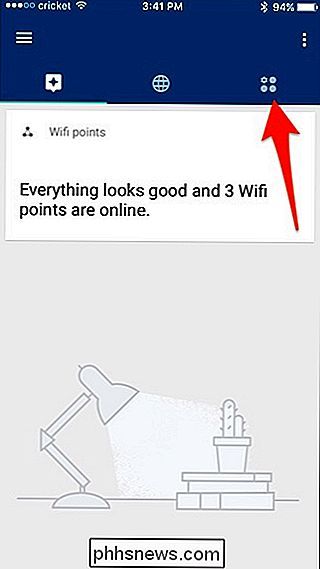
Tippen Sie auf "Netzwerkeinstellungen".
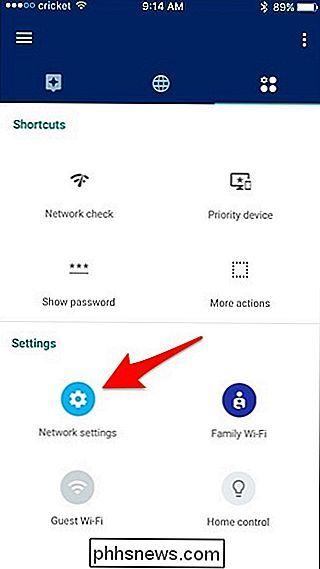
Tippen Sie unten auf "Datenschutz".
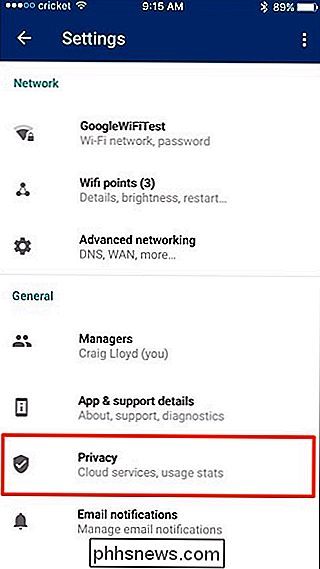
Es gibt drei verschiedene Bereiche, die Sie deaktivieren können, jeder erklärt, was er tut. Tippen Sie auf den Schalter rechts daneben, um ihn zu deaktivieren.
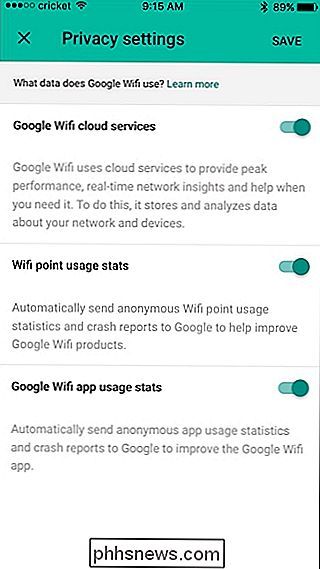
Denken Sie daran, dass das Deaktivieren von "Google WiFi Cloud Services" einige Funktionen deaktiviert, einschließlich der Möglichkeit, zu sehen, wie viel Bandbreite und Daten Ihr Netzwerk im Laufe der Zeit verbraucht hat .
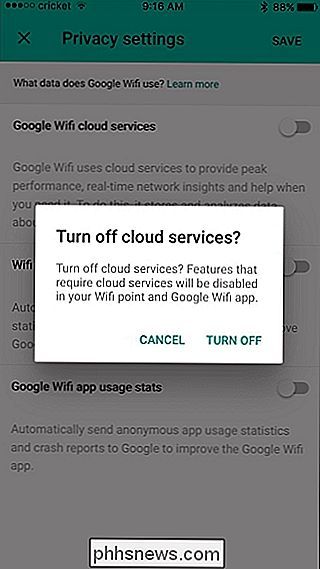
Wenn Sie die Datenschutzeinstellungen deaktiviert haben, klicken Sie rechts oben auf "Speichern".
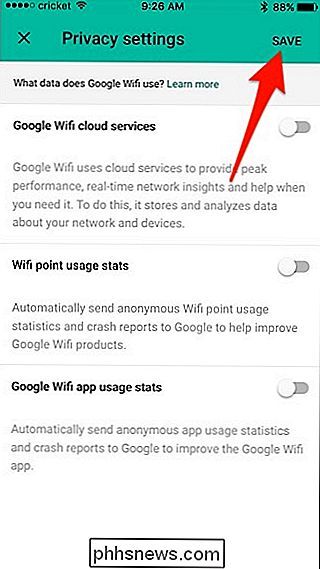
Insgesamt müssen Sie sich nicht wirklich um Google Sorgen machen, wenn Sie persönliche Daten von Google erfassen WiFi-System, vor allem, wenn Google wahrscheinlich viel schlimmere Dinge verfolgt, aber es tut nie weh, die Datenschutzeinstellungen zu deaktivieren, nur um sicher zu sein.

So aktivieren und deaktivieren Sie Ihr Aufenthaltssystem automatisch
Es ist sehr einfach, Ihr Zuhause-Sicherheitssystem von Abode manuell zu aktivieren und zu deaktivieren, da es nur einen Fingertipp entfernt ist. Hier ist jedoch, wie das System das automatisch für Sie erledigt, wann immer Sie von zu Hause kommen und gehen. Zuerst müssen Sie die Weboberfläche von Abode besuchen, da die App keine automatischen Modusänderungen unterstützt.

Was sind Creative Commons-Lizenzen?
Alle kreativen Arbeiten, die Sie machen, unterliegen dem Urheberrecht. Das bedeutet, wenn Sie etwas schreiben, ein Foto machen, ein Lied aufnehmen, ein Bild malen oder etwas tun, was geistiges Eigentum schafft, erhalten Sie bestimmte rechtliche Schutzmaßnahmen. Der größte Schutz ist, dass andere Menschen nicht in der Lage sind, Ihre Arbeit zu übernehmen und sie so zu nutzen, wie es ihnen gefällt.



